CAD-滚轮不能平移解决方法
2018-2019-cad无法缩小怎么办-推荐word版 (4页)
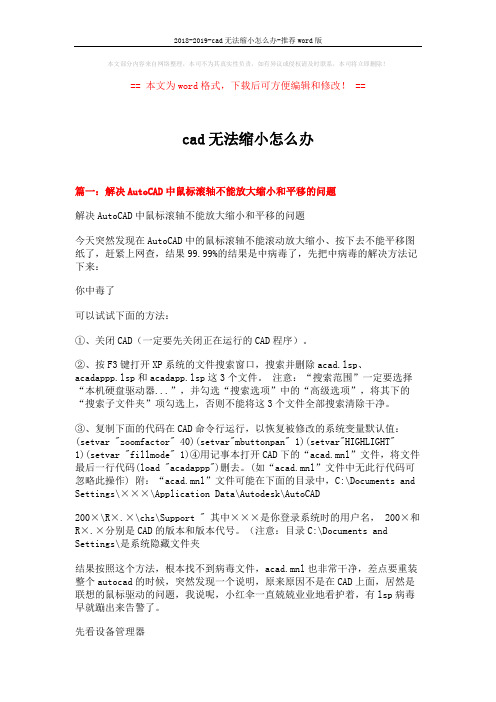
本文部分内容来自网络整理,本司不为其真实性负责,如有异议或侵权请及时联系,本司将立即删除!== 本文为word格式,下载后可方便编辑和修改! ==cad无法缩小怎么办篇一:解决AutoCAD中鼠标滚轴不能放大缩小和平移的问题解决AutoCAD中鼠标滚轴不能放大缩小和平移的问题今天突然发现在AutoCAD中的鼠标滚轴不能滚动放大缩小、按下去不能平移图纸了,赶紧上网查,结果99.99%的结果是中病毒了,先把中病毒的解决方法记下来:你中毒了可以试试下面的方法:①、关闭CAD(一定要先关闭正在运行的CAD程序)。
②、按F3键打开XP系统的文件搜索窗口,搜索并删除acad.lsp、acadappp.lsp和acadapp.lsp这3个文件。
注意:“搜索范围”一定要选择“本机硬盘驱动器...”,并勾选“搜索选项”中的“高级选项”,将其下的“搜索子文件夹”项勾选上,否则不能将这3个文件全部搜索清除干净。
③、复制下面的代码在CAD命令行运行,以恢复被修改的系统变量默认值:(setvar "zoomfactor" 40)(setvar"mbuttonpan" 1)(setvar"HIGHLIGHT"1)(setvar "fillmode" 1)④用记事本打开CAD下的“acad.mnl”文件,将文件最后一行代码(load "acadappp")删去。
(如“acad.mnl”文件中无此行代码可忽略此操作) 附:“acad.mnl”文件可能在下面的目录中,C:\Documents and Settings\×××\Application Data\Autodesk\AutoCAD200×\R×.×\chs\Support " 其中×××是你登录系统时的用户名,200×和R×.×分别是CAD的版本和版本代号。
关于CAD中偏移等命令突然不能用之解决方法
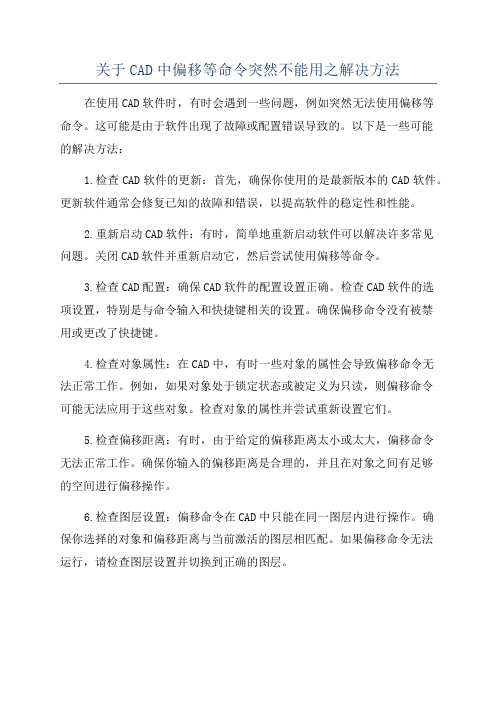
关于CAD中偏移等命令突然不能用之解决方法在使用CAD软件时,有时会遇到一些问题,例如突然无法使用偏移等命令。
这可能是由于软件出现了故障或配置错误导致的。
以下是一些可能的解决方法:1.检查CAD软件的更新:首先,确保你使用的是最新版本的CAD软件。
更新软件通常会修复已知的故障和错误,以提高软件的稳定性和性能。
2.重新启动CAD软件:有时,简单地重新启动软件可以解决许多常见问题。
关闭CAD软件并重新启动它,然后尝试使用偏移等命令。
3.检查CAD配置:确保CAD软件的配置设置正确。
检查CAD软件的选项设置,特别是与命令输入和快捷键相关的设置。
确保偏移命令没有被禁用或更改了快捷键。
4.检查对象属性:在CAD中,有时一些对象的属性会导致偏移命令无法正常工作。
例如,如果对象处于锁定状态或被定义为只读,则偏移命令可能无法应用于这些对象。
检查对象的属性并尝试重新设置它们。
5.检查偏移距离:有时,由于给定的偏移距离太小或太大,偏移命令无法正常工作。
确保你输入的偏移距离是合理的,并且在对象之间有足够的空间进行偏移操作。
6.检查图层设置:偏移命令在CAD中只能在同一图层内进行操作。
确保你选择的对象和偏移距离与当前激活的图层相匹配。
如果偏移命令无法运行,请检查图层设置并切换到正确的图层。
7.检查CAD插件和附加程序:有时,安装的插件和附加程序会与CAD软件的基本功能发生冲突,导致偏移等命令无法正常工作。
禁用或卸载最近安装的插件和附加程序,然后尝试重新使用偏移命令。
8.使用修复工具:一些CAD软件提供了内置的修复工具,用于识别和修复常见问题。
尝试使用这些工具来修复CAD软件中的任何错误或故障。
9.卸载和重新安装CAD软件:如果以上方法都无法解决问题,那么可能需要卸载并重新安装CAD软件。
在卸载之前,确保备份你的工程文件和设置。
重新安装CAD软件通常会为你提供一个新的干净的软件环境,从而解决任何与安装相关的问题。
总结起来,CAD软件中偏移等命令突然无法使用可能是由于软件故障、配置问题、属性设置、图层设置、插件冲突等原因导致的。
CAD鼠标滚轮怎样设置
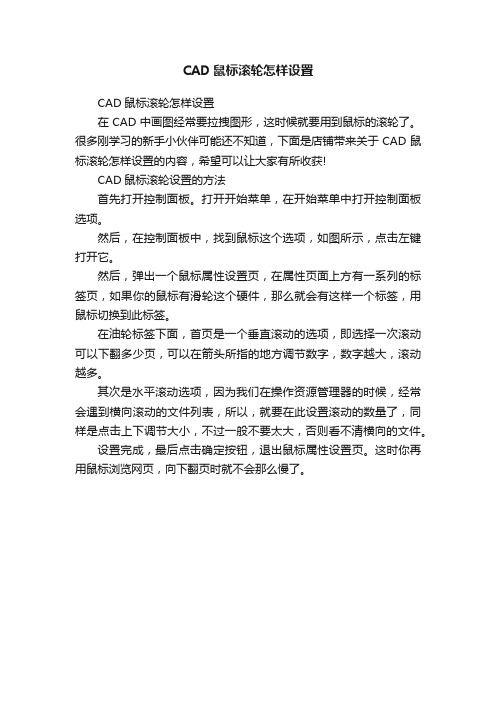
CAD鼠标滚轮怎样设置
CAD鼠标滚轮怎样设置
在CAD中画图经常要拉拽图形,这时候就要用到鼠标的滚轮了。
很多刚学习的新手小伙伴可能还不知道,下面是店铺带来关于CAD鼠标滚轮怎样设置的内容,希望可以让大家有所收获!
CAD鼠标滚轮设置的方法
首先打开控制面板。
打开开始菜单,在开始菜单中打开控制面板选项。
然后,在控制面板中,找到鼠标这个选项,如图所示,点击左键打开它。
然后,弹出一个鼠标属性设置页,在属性页面上方有一系列的标签页,如果你的鼠标有滑轮这个硬件,那么就会有这样一个标签,用鼠标切换到此标签。
在油轮标签下面,首页是一个垂直滚动的选项,即选择一次滚动可以下翻多少页,可以在箭头所指的地方调节数字,数字越大,滚动越多。
其次是水平滚动选项,因为我们在操作资源管理器的时候,经常会遇到横向滚动的文件列表,所以,就要在此设置滚动的数量了,同样是点击上下调节大小,不过一般不要太大,否则看不清横向的文件。
设置完成,最后点击确定按钮,退出鼠标属性设置页。
这时你再用鼠标浏览网页,向下翻页时就不会那么慢了。
CAD中鼠标中键不能平移的解决办法
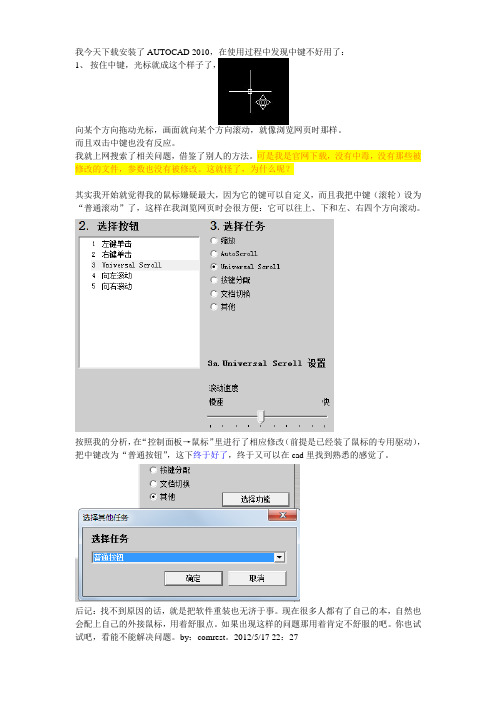
我今天下载安装了AUTOCAD 2010,在使用过程中发现中键不好用了:
1、按住中键,光标就成这个样子了,
向某个方向拖动光标,画面就向某个方向滚动,就像浏览网页时那样。
而且双击中键也没有反应。
我就上网搜索了相关问题,借鉴了别人的方法。
可是我是官网下载,没有中毒,没有那些被修改的文件,参数也没有被修改。
这就怪了,为什么呢?
其实我开始就觉得我的鼠标嫌疑最大,因为它的键可以自定义,而且我把中键(滚轮)设为“普通滚动”了,这样在我浏览网页时会很方便:它可以往上、下和左、右四个方向滚动。
按照我的分析,在“控制面板→鼠标”里进行了相应修改(前提是已经装了鼠标的专用驱动),把中键改为“普通按钮”,这下终于好了,终于又可以在cad里找到熟悉的感觉了。
后记:找不到原因的话,就是把软件重装也无济于事。
现在很多人都有了自己的本,自然也会配上自己的外接鼠标,用着舒服点。
如果出现这样的问题那用着肯定不舒服的吧。
你也试试吧,看能不能解决问题。
by:comrest。
2012/5/17 22:27。
CAD绘图中的旋转和平移技巧
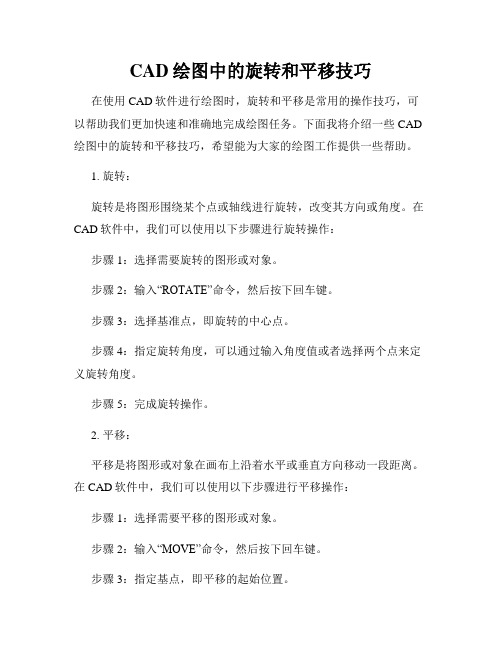
CAD绘图中的旋转和平移技巧在使用CAD软件进行绘图时,旋转和平移是常用的操作技巧,可以帮助我们更加快速和准确地完成绘图任务。
下面我将介绍一些CAD 绘图中的旋转和平移技巧,希望能为大家的绘图工作提供一些帮助。
1. 旋转:旋转是将图形围绕某个点或轴线进行旋转,改变其方向或角度。
在CAD软件中,我们可以使用以下步骤进行旋转操作:步骤1:选择需要旋转的图形或对象。
步骤2:输入“ROTATE”命令,然后按下回车键。
步骤3:选择基准点,即旋转的中心点。
步骤4:指定旋转角度,可以通过输入角度值或者选择两个点来定义旋转角度。
步骤5:完成旋转操作。
2. 平移:平移是将图形或对象在画布上沿着水平或垂直方向移动一段距离。
在CAD软件中,我们可以使用以下步骤进行平移操作:步骤1:选择需要平移的图形或对象。
步骤2:输入“MOVE”命令,然后按下回车键。
步骤3:指定基点,即平移的起始位置。
步骤4:指定移动距离和方向,可以通过输入坐标值或者选择一个点来定义移动距离和方向。
步骤5:完成平移操作。
除了基本的旋转和平移操作,CAD软件还提供了一些高级的旋转和平移技巧,让我们在绘图中更加灵活和高效。
1. 极轴旋转:极轴旋转是一种相对于极点进行旋转的技巧。
在CAD软件中,我们可以使用“Polar Tracking”功能来实现。
首先,我们需要在设置中启用“Polar Tracking”功能。
然后,我们可以在旋转过程中吸附到参考轴线或特定角度来实现精确的旋转。
2. 瓦片渲染平移:在进行3D建模时,我们可以使用CAD软件的“瓦片渲染”功能来实现更加真实的渲染效果。
通过平移瓦片可以调整渲染图像的位置,使其更好地展现建筑物的外观和效果。
3. 集体平移和复制:当需要平移或复制多个相同的图形或对象时,我们可以使用CAD 软件的“阵列”功能。
该功能可以将选定的图形或对象按照指定的模式进行平移或复制,从而快速创建多个相同的图形或对象。
绘图是CAD软件的核心内容,通过掌握旋转和平移等基本技巧,我们可以更加灵活和高效地完成绘图工作。
CAD常见问题解决方案

CAD 常见问题解决方案1)【鼠标中键不好用怎么办呀】正常情况下CAD的滚轮可用来放大和缩小,还有就是平移(按住)但有的时候,按住滚轮时,不是平移,而是出下一个菜单,很烦人这时只需调下系统变量mbuttonpan即可初始值: 1支持菜单(。
mnu)文件定义的动作当按住并拖动按钮或滑轮时,支持平移操【命令行中的模型,布局不见是的解决办法】op——-—选项—--—-—显示—-—-—————显示布局和模型选项卡(打上勾即可)2)【Ctrl键无效之解决办法】有时我们会碰到这样的问题比如CTRL+C(复制),CTRL+V(粘贴)CTRL+A(全选)等一系列和CTRL键有关的命令都会失效,这时你只需到OP选项里调一下操作:OP(选项)——---用户系统配置—————-WINDOWS标准加速键(打上勾)标准加速键打上勾后,和CTRL键有关的命令则有效,反之失灵3)【填充无效时之解决办法】有的时候填充时会填充不出来除了系统变量需要考虑外还需要去OP选项里检查一下OP—————————显示—————-—--——应用实体填充(打上勾)4)【CTrl+N无效时之解决办法】众所周知CTRL+N是新建命令但有时候CTRL+N则出现选择面板这时只需到OP选项里调下设置操作:(选项)—-————系统--—-—--右侧有一个启动(A显示启动对话框B不显示启动对话框)选择A则新建命令有效,反则无效5)【加选无效时之解决办法】正确的设置应该是可以连续选择多个物体但有的时候,连续选择物体会失效,只能选择最后一次所选中的物体,这时可以如下解决(askcad。
com)进入OP(选项)——————-选择——-—SHIFT键添加到选择集(把勾去掉)用SHIFT键添加到选择集“去掉勾"后则加选有效反之加选无效6)【CAD命令三键还原】如果CAD里的系统变量被人无意更改或一些参数被人有意调整了怎么办这时不需重装,也不需要一个一个的改,操作:OP选项-—-—-配置—-———重置即可恢复,但恢复后,有些选项还需要一些调整,例如十字光标的大小等。
最新CAD中键不能平移、CAD里填充用不了等问题解决办法
二、清除方法:
①、关闭CAD(一定要先关闭正在运行的CAD程序)
②、按F3键打开XP系统的文件搜索窗口,搜索并删除acad.fas和lcm.fas文件
③、XP文件搜索窗口设置如下:
1、搜索acad.fas文件 2、搜索lcm.fas文件
注意:“搜索范围”一定要选择“本机硬盘驱动器...”,并勾选“搜索选项”中的“高级选项”,将其下的“搜索子文件夹”项勾选上,否则不能将病毒文件全部搜索清除干净。
③、在CAD命令行运行下面的代码,修复病毒修改系统变量值:
(setvar "zoomfactor" 40)(setvar"mbuttonpan" 1)(setvar"HIGHLIGHT" 1)(setvar "fillmode" 1)
这4个系统变量的默认值是:
(setvar "zoomfactor" 40)
(setvar"mbuttonpan" 1)
(setvar"HIGHLIGHT" 1)
(setvar "fillmode" 1)
(系统变量的相关说明请打开CAD后按F1键查看帮助文档。)
它不像以前的病毒那样,让一些命令无法使用,而是修改了几个系统变量使我们的操作不方便。
注意:
①、“搜索范围”一定要选择“本机硬盘驱动器 (C:;D:;E:;F:)”。
②、一定要先勾选“搜索选项”中的“高级选项”,将其下的“搜索子文件夹”项勾选上,否则不能SDI+空格---输入0+空格
再用记事本打开CAD安装目录下的“acad.mnl”文件,将此行代码(load "acadappp.lsp")删去。
CAD鼠标中键不能平移的解决方案
CAD鼠标中键不能平移的解决方案(转抄贴)
不少朋友遇到过鼠标滚轮“失灵”的情况,这时转动滚轮仍可以放大缩小图形,但是按下鼠标滚轮出现的是“对象捕捉”菜单,平移功能也失效了。
不用担心,其实只须调整一个AutoCAD系统变量就可以解决问题,步骤如下:
①在命令行中输入“mbuttonpan”;
②回车,在出现的提示“输入MBUTTONPAN的新值<0>:”后输入“1”;
③回车,鼠标滚轮就“恢复健康了”。
常见系统变量的简介如下:
系统变量MBUTTONPAN
取值及含义 0:支持菜单(.mnu)文件定义的动作1:当按住并拖动按钮或滚轮时,支持平移操作
系统变量ZOOMFACTOR
有效值为0~100。
数值越大,鼠标滚轮每次前后移动改变的增量就越大。
如果在实时平移的过程中出现已到达边界线的提示标志,则无法再继续超过边界线移动,此时只需单击“视图→全部重生成“命令,等命令执行结束后,就可以继续平移了。
ACAD鼠标滚轮不能平移问题解决(联想无线鼠标)
问题:AutoCAD中的鼠标滚轮按下去不能平移,滚动能缩放或不能缩放。
系统环境:联想笔记本+WIN7,联想蓝牙鼠标(MORFFHL),AutoCAD 2013
网上有许多帖子炒来炒去,解决办法基本是:
1、杀毒;
2、删除acad.lsp、acadappp.lsp和acadapp.lsp这3个文件;
3、重置CAD系统变量(setvar "zoomfactor" 40),(setvar"mbuttonpan" 1),
(setvar"HIGHLIGHT" 1),(setvar "fillmode" 1) ;
4、acad.mnl文件,最后一行代码(load "acadappp")删去。
经测试,没有毒,设置变量等没有效果。
受网友启发,找到问题出在Lenovo的鼠标驱动。
打开【设备管理器】
“人体学输入设备”中,如果不是图中所示“USB输入设备”;而是其它的“Lenovo……”之类的字样。
说明鼠标驱动版本不对。
解决办法:
(1)、在“Lenovo……”之类的字样处,鼠标右键,卸载驱动;
(2)、从电脑上拔掉鼠标无线接收器;
(3)、重新插入鼠标无线接收器,看到设备管理器的“人体学输入设备”中显示“USB 输入设备”。
好了,ACAD中鼠标滚轮平移和缩放操作正常。
CAD中的图形平移和翻转技巧
CAD中的图形平移和翻转技巧CAD 中的图形平移和翻转技巧在 CAD 软件中,图形的平移和翻转是常见且重要的操作。
它们可以帮助我们快速调整图形的位置和方向,提高工作效率。
下面是一些实用的图形平移和翻转技巧,让我们直接进入主题。
1. 图形的平移平移是将图形沿着指定的方向移动一段距离。
在 CAD 软件中,平移操作可以通过以下步骤完成:步骤一:选择要平移的图形。
通过命令或选择工具,选择我们需要平移的图形。
步骤二:启动平移命令。
在命令栏中输入“MOVE”并按下Enter 键,或在工具栏中找到平移工具并点击。
步骤三:指定平移向量。
在提示框中选择一个基点作为参照点,然后输入移动的向量(x、y、z 方向上的位移值)。
步骤四:确认平移操作。
按下 Enter 键或点击确认按钮,完成图形的平移操作。
2. 图形的翻转翻转是将图形沿着指定的轴线进行镜像反转。
在 CAD 软件中,翻转操作可以通过以下步骤完成:步骤一:选择要翻转的图形。
通过命令或选择工具,选择我们需要翻转的图形。
步骤二:启动翻转命令。
在命令栏中输入“MIRROR”并按下 Enter 键,或在工具栏中找到翻转工具并点击。
步骤三:指定翻转轴线。
在提示框中选择一个轴线作为翻转的参照,图形将相对于该轴线进行镜像反转。
步骤四:确认翻转操作。
按下 Enter 键或点击确认按钮,完成图形的翻转操作。
3. 隐藏复制图形有时候,在进行平移或翻转操作时,我们可能需要保留原始图形,并在新位置上创建一个复制。
在 CAD 软件中,我们可以通过隐藏复制图形的方式实现:步骤一:选择要复制的图形。
通过命令或选择工具,选择我们需要复制的图形。
步骤二:进行平移或翻转操作。
按照前面介绍的平移或翻转步骤,将图形进行调整。
步骤三:隐藏或删除复制图形。
选择新位置上的复制图形,右键点击并选择“隐藏”或“删除”,保留原始图形。
4. 使用对称辅助线在进行翻转操作时,我们可以使用对称辅助线来帮助我们准确定位翻转轴线。
- 1、下载文档前请自行甄别文档内容的完整性,平台不提供额外的编辑、内容补充、找答案等附加服务。
- 2、"仅部分预览"的文档,不可在线预览部分如存在完整性等问题,可反馈申请退款(可完整预览的文档不适用该条件!)。
- 3、如文档侵犯您的权益,请联系客服反馈,我们会尽快为您处理(人工客服工作时间:9:00-18:30)。
我在使用cad时候,一位朋友给了我一幅图,我打开之后就不能滚轮平移了!而且缩放比列也小啦!我试过很多办法:输入MBUTTONPAN虽然鼠标平移解决了!但是当我把CAD关了在
打开又是同样的问题(必须在输入MBUTTONPAN),请高手赐教有没有什么办法可以解决(不想在重装系统和CAD)
回复:
近段时间有很多网友的AUTOCAD鼠标中键不能平移。
我在几个论坛给出了解决的方法,但是还有很多朋友不很明白,并发邮件给我,不可能一一回复,所以在这里贴出详细方法步骤:
把你的AUTOCAD support目录下的acad2004.lsp复制一份(以2004版本为例)。
然后打开并在最后面添加"(setvar "mbuttonpan" 1)"(要带括号),然后再复制一份并分别命名为acad.lsp,acadapp.lsp并将这两个文件放到support目录下(若原来有这两个文件则覆盖之)。
然后在工具-加载应用程序里加载,并将ACAD.LSP加入启动组,问题就可以解决!
我们公司里的电脑我已全试过,2004200/6/7/8版都OK!)若有问题请发邮件给
我:leige0909@,祝大家好运!
大家可以试试下面的方法:
①、关闭CAD(一定要先关闭正在运行的CAD程序)。
②、按F3键打开XP系统的文件搜索窗口,搜索并删除acad.lsp、acadappp.lsp和acadapp.lsp这3个文件。
注意:“搜索范围”一定要选择“本机硬盘驱动器...”,并勾选“搜索选项”中的“高级选项”,将其下的“搜索子文件夹”项勾选上,否则不能将这3个文件全部搜索清除干净。
③、复制下面的代码在CAD命令行运行,以恢复被修改的系统变量默认值:
(setvar "zoomfactor" 40)(setvar"mbuttonpan" 1)(setvar"HIGHLIGHT" 1)(setvar "fillmode"
1)
④用记事本打开CAD下的“acad.mnl”文件,将文件最后一行代码(load "acadappp")删去。
(如“acad.mnl”文件中无此行代码可忽略此操作)
附:“acad.mnl”文件可以在下面的目录中,
C:\Documents and Settings\×××\Application Data\Autodesk\AutoCAD
200×\R×.×\chs\Support
其中×××是你登录系统时的用户名,200×和R×.×分别是CAD的版本和版本代号。
(注意:C:\Documents and Settings\是系统隐藏文件夹)
另外:
输入OP选项里重置就OK
要不输入:mbuttonpan / 1 OK
另外:
最佳答案- 由投票者2008-06-12 22:02:23选出
有一个命令“MBUTTONPAN”是控制鼠标滚轮,当“MBUTTOPAN”系统变量为0时,弹出的是自动捕捉的快捷菜单,当“MBUTTOPAN”系统变量为1时,是变成了按住鼠标滚轮执行pan命令(小手)。
